Nota
El acceso a esta página requiere autorización. Puede intentar iniciar sesión o cambiar directorios.
El acceso a esta página requiere autorización. Puede intentar cambiar los directorios.
Número de KB original: 3136059
Síntomas
Al iniciar Microsoft Outlook, cambiar carpetas o sincronizar el correo electrónico, puede experimentar un rendimiento lento. Además, al realizar cambios o adiciones en un calendario, puede recibir el siguiente mensaje de error:
No tiene permiso para crear una entrada en esta carpeta. Haga clic con el botón derecho en la carpeta y, a continuación, haga clic en Propiedades para comprobar los permisos de la carpeta. See the folder owner or your administrator to change your permissions.
Causa
Tiene muchas carpetas o buzones compartidos, o ambos, abiertos en Outlook. En el caso de un calendario compartido, no se pueden realizar modificaciones o adiciones hasta que el programa termine de sincronizar las actualizaciones.
El número de carpetas y buzones compartidos que puede tener abiertos sin problemas depende de varios factores, como el hardware, el tamaño del buzón, el tamaño de las carpetas o buzones compartidos, el número de carpetas de un buzón compartido, el número de elementos en carpetas y la velocidad de red. Es posible que un equipo que tenga hardware más lento, un buzón de correo grande y una conexión de red lenta no pueda abrir más de cinco carpetas o buzones compartidos. Sin embargo, un equipo más rápido que tenga un buzón de correo más pequeño y una conexión de red rápida puede abrir 10 o más carpetas o buzones compartidos.
Solución
Reduzca el número de carpetas o buzones compartidos que tiene abiertos en Outlook. Para ello, primero debe determinar si tiene carpetas compartidas o buzones compartidos abiertos. Si tiene buzones compartidos abiertos, también debe determinar cómo se abren, por ejemplo, si se abren manualmente como un buzón adicional o si se abren debido a la asignación automática.
Un buzón compartido aparece debajo de su propio buzón en el panel carpeta, como se muestra en la captura de pantalla siguiente.
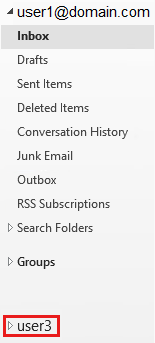
Una carpeta compartida aparece debajo del tipo> carpeta compartida<, como Calendario compartido o Contactos compartidos, como se muestra en la captura de pantalla siguiente.

Quitar un buzón compartido
Si tiene un buzón compartido abierto en Outlook, se agregó manualmente en Abrir estos buzones adicionales o se abrió automáticamente debido a la asignación automática. Puede determinar cómo se abrió el buzón compartido y quitar el buzón compartido siguiendo los pasos descritos en las secciones siguientes.
Quitar manualmente un buzón compartido que se abrió como un buzón adicional
- Seleccione Archivo, Configuración de la cuenta y, a continuación, Configuración de la cuenta.
- Seleccione la cuenta de Microsoft Exchange y haga clic en Cambiar.
- Seleccione Más ajustes.
- En la pestaña Opciones avanzadas , puede ver los buzones compartidos agregados manualmente debajo de Abrir estos buzones adicionales.
- Seleccione el buzón compartido y, a continuación, seleccione Quitar.
- Seleccione Sí para confirmar que desea quitar el buzón y, a continuación, seleccione Aceptar.
- Seleccione Siguiente y, a continuación, seleccione Finalizar.
- Seleccione Cerrar en la ventana Configuración de la cuenta.
Nota:
Si el buzón compartido no aparece debajo de Abrir estos buzones adicionales, es probable que se asigne automáticamente. Para determinar si este es el caso y quitar el buzón asignado automáticamente de Outlook, siga estos pasos.
Ejecute la herramienta Test E-mail AutoConfiguration (Probar configuración automática de correo electrónico) para determinar si existen buzones asignados automáticamente:
Mantenga presionada la tecla Ctrl y, a continuación, haga clic con el botón derecho en el icono de Outlook en el área de notificación.
Seleccione Probar configuración automática de correo electrónico.
Escriba su dirección de correo electrónico y contraseña.
Desactive las opciones Usar guessmart y Secure Guessmart Authentication .
Seleccione Probar.
Una vez completada la prueba, seleccione la pestaña XML .
Desplácese hacia abajo hasta que vea la <sección AlternativeMailbox> y <busque Type>Delegate</Type> en el script, como se muestra en la captura de pantalla siguiente.
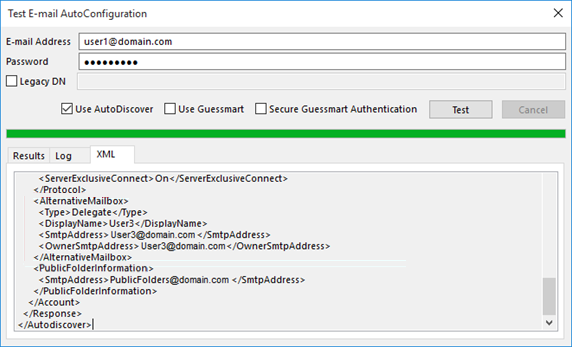
Para quitar un buzón asignado automáticamente de Outlook, use una de las siguientes opciones:
Quite los permisos de acceso completo del buzón. Esta es una buena opción si ya no necesita acceso al buzón compartido.
Quite AutoMapping para el buzón compartido. Esta es una buena opción si debe tener acceso al buzón compartido, pero no quiere que se asigne automáticamente en Outlook.
Eliminación de carpetas de calendario, contactos, tareas o notas compartidas
Abra Outlook.
Seleccione la carpeta Calendario, Contactos, Tareas o Notas en el panel Navegación en el que tiene una carpeta compartida abierta.
Busque en Nombre> de carpeta compartida <las carpetas compartidas, como se muestra en la captura de pantalla siguiente.

Haga clic con el botón derecho en la carpeta compartida y, a continuación, seleccione Eliminar carpeta o Eliminar calendario, según el tipo de carpeta. En la captura de pantalla siguiente se muestra un calendario compartido que se va a quitar.
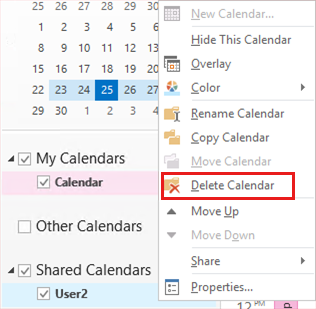
Nota:
Al seleccionar Eliminar calendario o Eliminar carpeta en un calendario compartido o carpeta compartida, no se elimina la carpeta del buzón donde reside. Esta acción quita la carpeta de la vista de Outlook Solo eliminar carpeta.
Siga los pasos del 2 al 4 para las carpetas compartidas restantes que quiera quitar de Outlook.
Cerrar una carpeta de bandeja de entrada compartida
Al abrir una carpeta bandeja de entrada compartida, aparece en Outlook solo hasta que seleccione una carpeta diferente. No permanece en la lista Carpeta. Para quitar una carpeta de bandeja de entrada compartida, ciérrela seleccionando una carpeta diferente en el buzón.
Más información
Muchos de los elementos que se describen en este artículo se pueden comprobar automáticamente mediante Soporte técnico de Microsoft y Recovery Assistant. Inicie las comprobaciones automatizadas ejecutando el escenario de Diagnósticos avanzados de Outlook . Seleccione Ejecutar cuando el explorador le solicite. En el informe que se genera, revise los elementos de la pestaña Problemas encontrados . Para obtener más información sobre la configuración de Outlook, Windows y el equipo, revise la configuración de la pestaña Vista detallada .
Nota:
los escenarios de Soporte técnico de Microsoft y Recovery Assistant no están disponibles para los nuevos escenarios de Outlook para Windows.